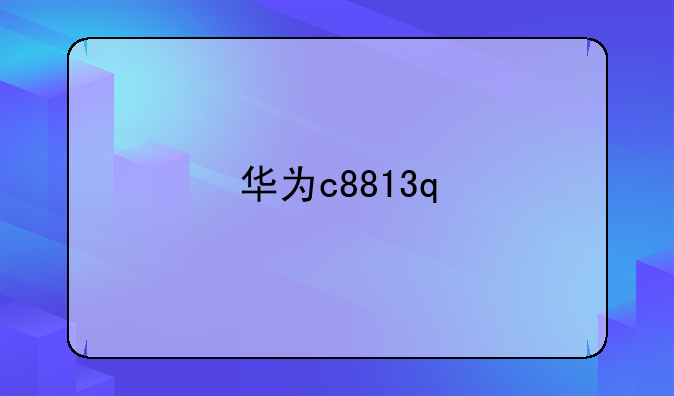导读联想电脑一键还原:轻松应对笔记本系统问题在数字化时代,笔记本电脑已成为我们工作、学习和娱乐的重要工具。而作为国内知名的电脑品牌,联想凭借其出色的性能和可靠的质量赢...
先知数码网小编整理了以下关于 [] 一些相关资讯,欢迎阅读!

联想电脑一键还原:轻松应对笔记本系统问题
在数字化时代,笔记本电脑已成为我们工作、学习和娱乐的重要工具。而作为国内知名的电脑品牌,联想凭借其出色的性能和可靠的质量赢得了广泛赞誉。然而,在使用联想笔记本的过程中,难免会遇到系统崩溃、病毒感染或软件冲突等问题。这时,联想电脑的一键还原功能就显得尤为重要,它能帮助我们快速恢复系统至出厂状态,解决诸多烦恼。接下来,让我们一起深入探讨联想笔记本系统一键还原的奥秘。
一、一键还原:系统恢复的神器
联想笔记本的一键还原功能,简单来说,就是通过预设的还原点,将系统恢复到某一特定时期的状态。这个功能内置于联想电脑中,用户无需额外安装第三方软件即可轻松使用。一键还原不仅能有效清除系统中的病毒和恶意软件,还能解决因软件更新或不当操作导致的系统崩溃问题。
使用一键还原前,请确保已备份好重要数据,因为此过程会清除硬盘上的所有个人文件和程序。联想电脑通常会在出厂时设置一个隐藏的分区来存储还原点,确保还原过程的顺利进行。二、如何操作:一键还原的步骤
联想笔记本的一键还原操作相对简单,以下是具体步骤:
① 关机重启:首先,关闭笔记本电脑,然后按下电源键重新启动。② 进入一键还原界面:在开机过程中,注意屏幕下方的提示信息,通常会出现“F2进入BIOS设置”或“一键还原”等选项。根据提示,按下相应的一键还原快捷键(如“Novo Button”或特定F键)。③ 选择还原点:进入一键还原界面后,系统会列出可用的还原点。选择最近的还原点或出厂设置,然后点击“开始还原”。④ 等待还原完成:系统开始还原过程,此时请耐心等待。还原完毕后,电脑会自动重启,恢复到一个干净、稳定的状态。三、注意事项:确保还原成功的关键
<
本文来自网络,不代表本站立场,转载请注明出处:https://www.xianzhiyouguo.com/smcp/14494.html